Wondershare PDFelement
¿Qué es un marcador de PDF?
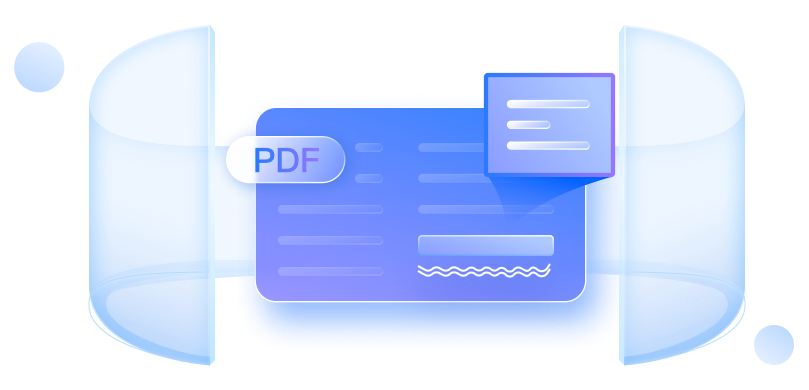
PDF marcador conocimientos.


¿Cómo añadir de forma automática marcadores a los PDF?
Agiliza la navegación de tus documentos sin esfuerzo dejando que la herramienta cree marcadores en tus PDF de forma automática con Wondershare PDFelement.
Preguntas frecuentes sobre la inserción de marcadores en PDF
-
01. ¿Cómo creo un marcador en PDF?
Crear un marcador en un PDF es sencillo con Wondershare PDFelement. Abre tu PDF, ve a la pestaña "Ver" y pulsa "Añadir marcador". Pon un nombre a tu marcador y guárdalo para facilitar la navegación.
-
02. ¿Cómo creo un marcador de página encajado en un PDF?
Para crear un marcador anidado en tu PDF, "anidado" significa formar un submarcador dentro de un marcador existente, estableciendo una estructura jerárquica para mejorar la organización del documento. Con Wondershare PDFelement, crear marcadores anidados no supone ningún esfuerzo. Tras añadir un marcador principal, pulsa con el botón derecho y selecciona "Añadir secundario" para generar sin problemas un submarcador, agilizando la jerarquía de tus documentos.
-
03. ¿Puedes marcar un PDF gratis?
Sí, puedes marcar un PDF gratis utilizando Wondershare PDFelement. Disfruta de funciones básicas como añadir marcadores sin costo alguno para una experiencia de lectura mejorada.
-
04. ¿Puedes marcar de forma automática un PDF?
¡Por supuesto! Wondershare PDFelement ofrece la función "Marcadores automáticos". En la pestaña "Ver", pulsa "Marcadores automáticos" para generar marcadores de forma automática basándote en los estilos de encabezamiento de tu documento.
-
05. ¿Cómo puedo marcar un PDF sin Adobe?
Marcar un PDF sin Adobe es muy fácil con Wondershare PDFelement. Abre tu PDF, ve a la pestaña "Ver" y pulsa "Añadir marcador" para crear marcadores sin depender del software de Adobe.
Soluciones PDF inteligentes,
Simplificado por la IA.
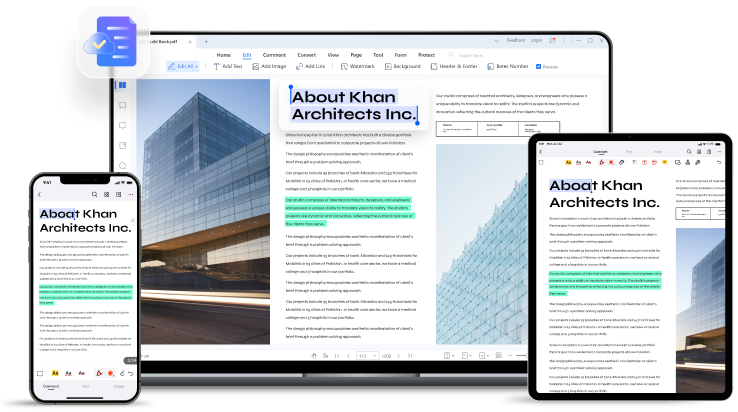




Soluciones de PDF inteligentes, simplificadas por IA







